Jak usunąć wszystkie kontenery Docker za pomocą jednego polecenia
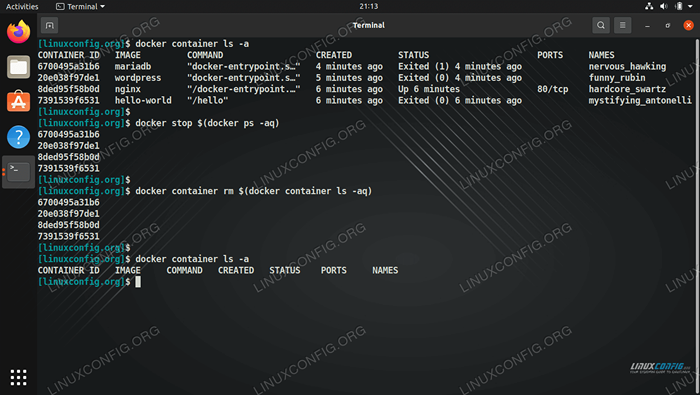
- 3923
- 944
- Seweryn Augustyniak
W tym przewodniku wyświetlimy przykłady wiersza poleceń do usuwania wszystkich kontenerów Docker z systemu Linux. Będzie to działać na dowolnym dystrybucji Linux.
Oprócz usunięcia kontenerów Docker, dowiesz się również, jak usuwać obrazy, objętości i sieci Docker. Jest to przydatne, gdy chcesz całkowicie usunąć wszystkie ślady pojemników z instalacji Docker i rozpocząć świeżo. Sprawdź poniższe przykłady, aby dowiedzieć się, jak.
W tym samouczku nauczysz się:
- Jak wymienić, zatrzymać i usuwać wszystkie kontenery Docker
- Jak usunąć obrazy, objętości i sieci Docker
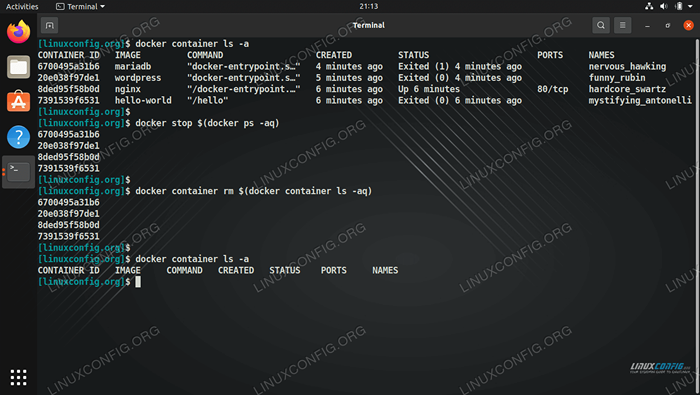 Usuwanie wszystkich kontenerów Docker z systemu Linux
Usuwanie wszystkich kontenerów Docker z systemu Linux | Kategoria | Wymagania, konwencje lub wersja oprogramowania |
|---|---|
| System | Każda dystrybucja Linux |
| Oprogramowanie | Doker |
| Inny | Uprzywilejowany dostęp do systemu Linux jako root lub za pośrednictwem sudo Komenda. |
| Konwencje | # - Wymaga, aby podane polecenia Linux są wykonywane z uprawnieniami root bezpośrednio jako użytkownik root lub za pomocą sudo Komenda$ - Wymaga, aby podane polecenia Linux zostały wykonane jako zwykły użytkownik niepewny |
Usuwanie przykładów wiersza poleceń Docker Containers
- Zacznij od użycia następującego polecenia, aby zobaczyć listę wszystkich kontenerów Docker. Wymienie to również identyfikator kontenera, na wypadek, gdybyś chciał indywidualnie usunąć kontenery. Ostrożnie przejrzyj tę listę, aby upewnić się, że naprawdę chcesz usunąć wszystkie te kontenery.
$ Docker Container ls -a
- Możesz teraz użyć
Docker Container RMpolecenie do usunięcia pojemników, których nie chcesz. Wystarczy określić identyfikator kontenera każdego, który chcesz usunąć. Oto przykład, w którym przenosimy parę z powyższej listy:$ Docker Container RM 6700495A31B6 20E038F97DE1
Zauważ, że to polecenie będzie działać tylko w przypadku kontenerów, które nie działają. W przeciwnym razie napotkasz błąd taki jak ten.
Odpowiedź błędu z demona: nie można usunąć działającego pojemnika.
- Aby usunąć wszystkie zatrzymane pojemniki jednocześnie, możesz użyć następującego polecenia.
$ Docker Container Pune
- Aby zatrzymać wszystkie kontenery, aby wszystkie można je usunąć, możesz użyć następującego polecenia.
$ Docker Stop $ (Docker PS -AQ)
- Po uruchomieniu poprzedniego polecenia możesz użyć tego do usunięcia wszystkich kontenerów Docker w systemie.
$ Docker Container Rm $ (Contener Docker LS -AQ)
- Możesz usunąć wszystkie obrazy Docker z systemu za pomocą następującego polecenia.
$ Docker RMI $ (Docker Images -Q)
- Aby usunąć wszystkie nieużywane tomy Docker, wykonaj następujące polecenie.
$ Docker Volume Pune
- Wreszcie, aby usunąć wszystkie nieużywane sieci Docker, użyj tego polecenia.
$ Docker Network Pune
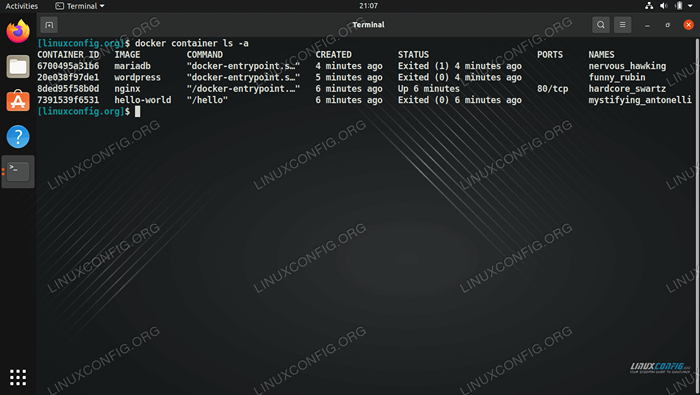 Wymień wszystkie kontenery Docker w naszym systemie
Wymień wszystkie kontenery Docker w naszym systemie 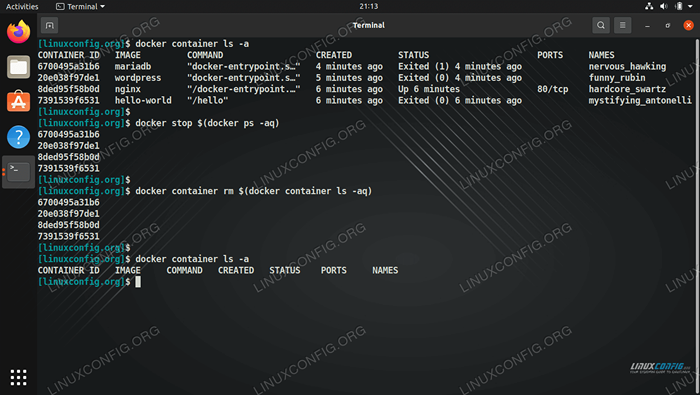 Zatrzymanie wszystkich naszych kontenerów Docker, a następnie usuwanie ich wszystkich za pomocą jednego polecenia
Zatrzymanie wszystkich naszych kontenerów Docker, a następnie usuwanie ich wszystkich za pomocą jednego polecenia Zamykanie myśli
W tym przewodniku widzieliśmy różne przykłady usuwania wszystkich kontenerów Docker z systemu Linux. Pozwala to bardzo szybko zacząć od nowa, bez bawiania się z indywidualnym usuwaniem pojemników. Nauczyliśmy się również, jak usuwać obrazy, wolumine i sieci Docker, pozwalając nam jeszcze bardziej dokładniej wyczyścić naszą instalację Docker.
Powiązane samouczki Linux:
- Rzeczy do zainstalowania na Ubuntu 20.04
- Rzeczy do zrobienia po zainstalowaniu Ubuntu 20.04 Focal Fossa Linux
- Wprowadzenie do automatyzacji, narzędzi i technik Linuksa
- Pobierz Linux
- Rzeczy do zrobienia po zainstalowaniu Ubuntu 22.04 JAMMY Jellyfish…
- Mint 20: Lepsze niż Ubuntu i Microsoft Windows?
- Ubuntu 20.04 Przewodnik
- Zainstaluj Arch Linux na stacji roboczej VMware
- Ubuntu 20.04 sztuczki i rzeczy, których możesz nie wiedzieć
- Rzeczy do zainstalowania na Ubuntu 22.04
- « Zacznij od programowania aplikacji z Androidem za pomocą Linux i Android SDK
- Podstawowy przykład sieci na temat połączenia kontenerów Docker »

